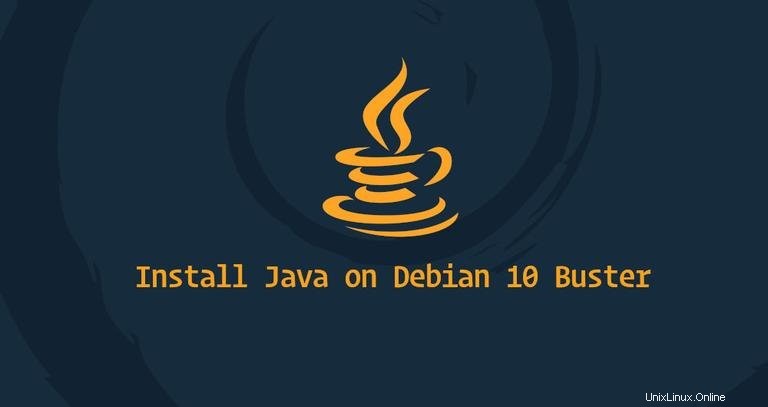
このチュートリアルでは、Debian 10 LinuxにJava(OpenJDK)をインストールする方法を説明します。
Javaは、さまざまな種類のアプリケーションやシステムを構築するために使用される最も人気のあるプログラミング言語の1つです。 Javaで開発されたアプリケーションは、スケーラブルで柔軟性があり、保守が容易です。
Javaには、OpenJDKとOracle Javaの2つの異なる実装がありますが、Oracle Javaにいくつかの追加の商用機能があることを除いて、それらの間にほとんど違いはありません。 Oracle Java Licenseは、個人使用や開発使用など、ソフトウェアの非営利目的の使用のみを許可します。
デフォルトのDebian10リポジトリには、Java Runtime Environment(JRE)とJava Development Kit(JDK)の2つの異なるJavaパッケージが含まれています。 JREには、Javaプログラムを実行できるようにするJava仮想マシン(JVM)、クラス、およびバイナリが含まれています。 Java開発者は、JREと、Javaアプリケーションの構築に必要な開発/デバッグツールおよびライブラリを含むJDKをインストールする必要があります。
インストールするJavaパッケージがわからない場合は、デフォルトのOpenJDK(JDK 11)バージョンを使用することをお勧めします。一部のJavaベースのアプリケーションでは、特定のバージョンのJavaが必要になる場合があるため、アプリケーションのドキュメントを参照してください。
OpenJDK 11のインストール#
Javaプラットフォームのオープンソース実装であるOpenJDK11は、Debian 10、BusterのデフォルトのJava開発およびランタイムです。
sudo権限またはrootを持つユーザーとして次のコマンドを実行して、パッケージインデックスを更新し、OpenJDK11JDKパッケージをインストールします。
sudo apt updatesudo apt install default-jdk
インストールが完了したら、Javaのバージョンを確認して確認できます。
java -version出力は次のようになります。
openjdk version "11.0.3" 2019-04-16
OpenJDK Runtime Environment (build 11.0.3+7-post-Debian-5)
OpenJDK 64-Bit Server VM (build 11.0.3+7-post-Debian-5, mixed mode, sharing)
それでおしまい!この時点で、DebianシステムにJavaが正常にインストールされています。
JREはJDKパッケージに含まれています。 JREのみが必要な場合は、default-jreをインストールします パッケージ。 OpenJDK 8のインストール#
執筆時点では、以前のJavaLTSバージョン8は公式のDebianBusterリポジトリでは利用できません。
ビルド済みのOpenJDKパッケージを提供するAdoptOpenJDKrepositoryを有効にします。
-
パッケージリストを更新し、HTTPS経由で新しいリポジトリを追加するために必要な依存関係をインストールすることから始めます:
sudo apt updatesudo apt install apt-transport-https ca-certificates wget dirmngr gnupg software-properties-common -
次のwgetコマンドを使用してリポジトリのGPGキーをインポートします。
wget -qO - https://adoptopenjdk.jfrog.io/adoptopenjdk/api/gpg/key/public | sudo apt-key add - -
AdoptOpenJDK APTリポジトリをシステムに追加します:
sudo add-apt-repository --yes https://adoptopenjdk.jfrog.io/adoptopenjdk/deb/ -
リポジトリが有効になったら、次のコマンドを使用してaptソースを更新し、Java8をインストールします。
sudo apt updatesudo apt install adoptopenjdk-8-hotspot -
最後に、Javaのバージョンを確認してインストールを確認します。
java -version出力は次のようになります。
openjdk version "1.8.0_212" OpenJDK Runtime Environment (AdoptOpenJDK)(build 1.8.0_212-b04) OpenJDK 64-Bit Server VM (AdoptOpenJDK)(build 25.212-b04, mixed mode)
デフォルトバージョンを設定する#
Debianシステムに複数のJavaバージョンがインストールされている場合は、次のように入力して、デフォルトとして設定されているバージョンを確認できます。
java -version
デフォルトのバージョンを変更するには、update-alternativesを使用します コマンド:
sudo update-alternatives --config java出力は次のようになります:
There are 2 choices for the alternative java (providing /usr/bin/java).
Selection Path Priority Status
------------------------------------------------------------
* 0 /usr/lib/jvm/java-11-openjdk-amd64/bin/java 1111 auto mode
1 /usr/lib/jvm/adoptopenjdk-8-hotspot-amd64/bin/java 1081 manual mode
2 /usr/lib/jvm/java-11-openjdk-amd64/bin/java 1111 manual mode
Press <enter> to keep the current choice[*], or type selection number:
インストールされているすべてのJavaバージョンのリストが表示されます。デフォルトとして使用するバージョンの番号を入力し、Enterを押します。 。
JAVA_HOME 環境変数#
JAVA_HOME 環境変数は、Javaのインストール場所を決定するために一部のJavaアプリケーションで使用されます。
JAVA_HOMEを設定するには 環境変数の場合は、update-alternativesを使用します Javaがインストールされている場所を見つけるコマンド:
sudo update-alternatives --config javaこの例では、インストールパスは次のとおりです。
- OpenJDK11は
/usr/lib/jvm/java-11-openjdk-amd64/bin/javaにあります。 - OpenJDK8は
/usr/lib/jvm/adoptopenjdk-8-hotspot-amd64/bin/javaにあります。
ご希望のJavaインストールのパスを見つけたら、/etc/environmentを開きます。 ファイル:
sudo nano /etc/environment
JAVA_HOMEを設定したい場合 OpenJDK 11に、ファイルの最後に次の行を追加します。
JAVA_HOME="/usr/lib/jvm/java-11-openjdk-amd64"
現在のシェルで変更を有効にするには、ログアウトしてログインするか、次のソースコマンドを実行します。
source /etc/environment
JAVA_HOMEを確認します 環境変数が正しく設定されました:
echo $JAVA_HOMEJavaインストールへのパスが表示されます:
/usr/lib/jvm/java-11-openjdk-amd64
/etc/environment はシステム全体の構成ファイルであり、すべてのユーザーが使用します。 JAVA_HOMEを設定する場合 ユーザーごとに変数を設定し、その行を.bashrcに追加します または、ユーザーがログインしたときに読み込まれるその他の構成ファイル。 Javaをアンインストールする#
aptでインストールされた他のパッケージと同じように、Javaをアンインストールできます。 。
たとえば、default-jdkをアンインストールするには パッケージを実行するだけです:
sudo apt remove default-jdk